Instale e configure o assinador PJeOffice
Dica: Caso seja um novo usuário do PJeOffice Pro e deseje conhecer um pouco mais sobre as funções inclusas na nova versão, clique aqui para acessar o manual completo do aplicativo.
1. Clique aqui para fazer o download do PJeOffice Pro.
2. Acesse a pasta Downloads e clique duas vezes sobre o arquivo do instalador do PJeOffice. É possível identificá-lo pelo nome, iniciado com a palavra pjeoffice-pro-vX.X, como assinalado abaixo. Note que outros arquivos poderão aparecer na listagem

3. Caso a janela do Controle de Conta de Usuário apareça solicitando permissão para que sejam feitas alterações no computador, clique em Sim

4. Cliquem em Instalar
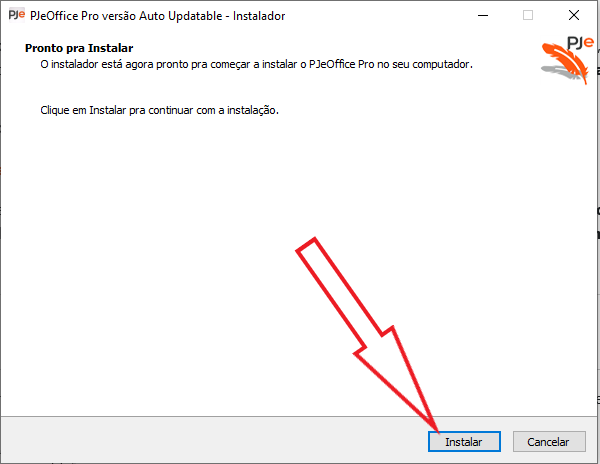
5. Aguarde o processo de instalação ser concluído...
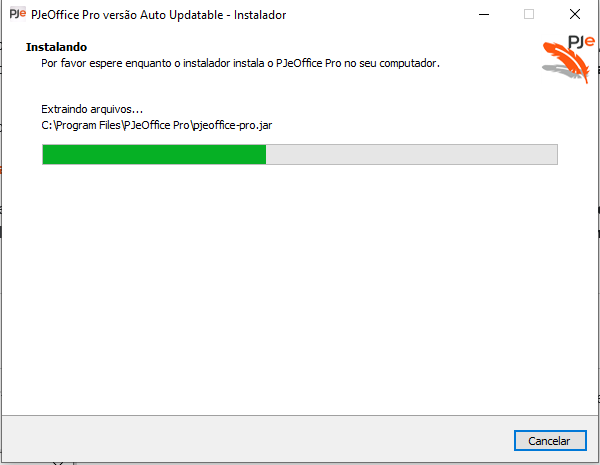
6. Certifique-se que a opção "Iniciar o PJeOffice Pro" (1) esteja marcada e então clique em Concluir (2).
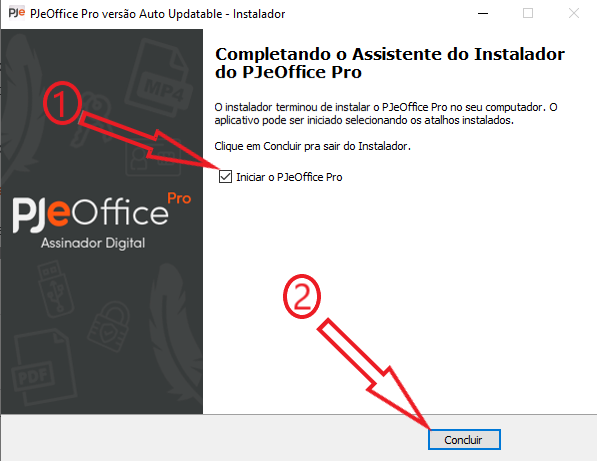
7. O PJeOffice será carregado logo após sua instalação e seu ícone aparecerá na bandeja do sistema, próximo ao relógio, conforme assinalado abaixo.
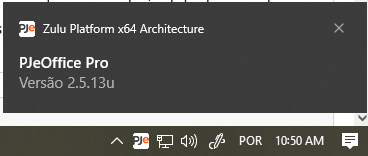
Note que pode ser necessário clicar na seta (item 1 abaixo) para exibir o ícone do PJeOffice (item 2)
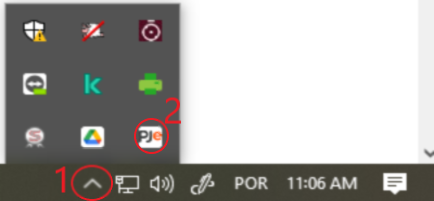
Parabéns! Você instalou o PJeOffice Pro com sucesso em seu computador. Agora, é hora de configurar o acesso privilegiado aos conteúdos do TRT11 através da instalação e configuração da VPN (Rede Privada Virtual), disponível no primeiro link abaixo.
SECRETARIA DE SISTEMAS PROCESSUAIS - csp















